כיצד להקליט וידאו ב-Chromebook עם מובנה, מקוון והרחבה
מקליט המסך המובנה של Chromebook זמין מאז Chrome OS 89. אתה יכול לצלם סרטון ב-Chromebook ולצלם צילומי מסך ישירות. יתר על כן, אתה יכול גם להשיג מקליט מסך מעולים אחרים של Chromebook עם סקירה קצרה. מוכן לעשות הקלטת וידאו ב-Chromebook? פשוט המשך לקרוא וקבל פרטים נוספים.
רשימת מדריכים
כיצד להקליט מסך ב-Chromebook חמשת מקליטי הווידאו והשמע המובילים עבור Chromebook שאלות נפוצות לגבי הקלטת סרטונים ב-Chromebookכיצד להקליט מסך ב-Chromebook
אתה יכול להקליט וידאו מסך עם אודיו ב-Chromebook מבלי להתקין אפליקציות נוספות. לאחר שתלחץ על הלחצן "לכידת מסך ב-Chromebook", סרגל הכלים לכידת מסך קופץ. ניתן לבצע הקלטת מסך מלא, הקלטת מסך חלון והקלטת מסך חלקית ב-Chromebook. לחלופין, תוכל ללחוץ על הלחצן "צילום מסך" כדי לצלם צילום מסך ב-Chromebook במהירות. כעת, בואו נראה כיצד להקליט סרטון ב-Chromebook ללא תוכנה.
שלב 1.בפינה השמאלית התחתונה של מסך ה-Chromebook, לחץ על הלחצן "הגדרות מהירות". (תוכל להחזיק וללחוץ על מקשי "Shift, Ctrl ו-Windows" בו-זמנית גם כן.)
שלב 2.לחץ על הלחצן "הרחב" כדי להרחיב את כל האפשרויות. לאחר מכן לחץ על הלחצן "צילום מסך" להקלטת מסך Chromebook.
שלב 3.לחץ על הלחצן "וידאו" כדי להקליט מסך ב-Chromebook. מאוחר יותר, בחר באפשרות גודל המסך. אתה יכול להקליט מסך Chromebook בכל גודל.
שלב 4.לחץ על כפתור "הגדרות". אתה יכול להפעיל את האפשרות להקליט ב-Chromebook עם הקול שלך.
שלב 5.אתה יכול ללחוץ על הלחצן "עצור" כדי להפסיק את ההקלטה ב-Chromebook מתי שתרצה.
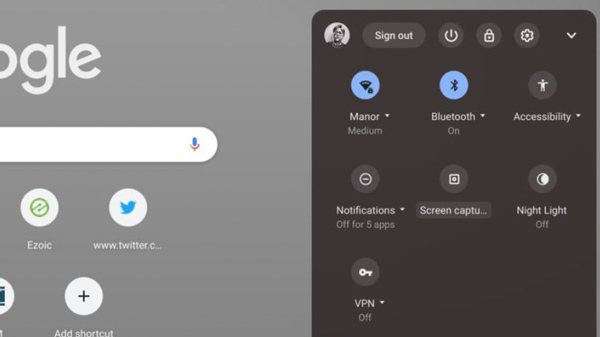
חמשת מקליטי הווידאו והשמע המובילים עבור Chromebook
ישנם גם מקליטי מסך רבים אחרים של Chromebook בשוק. אם ברצונך להקליט ולערוך וידאו ואודיו של מסך Chromebook, תוכל לעיין בהמלצות הבאות.
1: מקליט מסך מקוון בחינם AnyRec
מקליט מסך מקוון בחינם AnyRec הוא 100% חינם ובטוח להקלטת מסך. אתה יכול לצלם וידאו ואודיו מסך ב-Chromebook ללא הגבלת זמן. אין סימן מים או פרסומות מעצבנות. יתר על כן, אתה יכול להוסיף הערות תוך כדי הקלטת מסך ה-Chromebook. לאחר ההקלטה, תוכל לשמור את סרטון מסך ה-Chromebook בפורמט MP4 ו-WMV באיכות גבוהה.
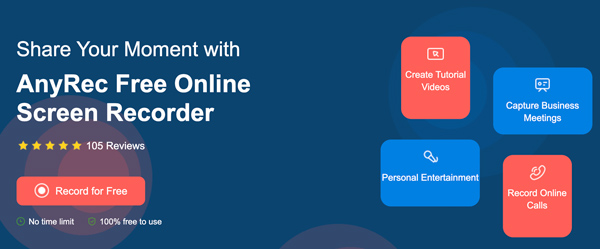
2 המובילים: מקליט מסך מאת אריך בהרנס (Scre.io)
מקליט מסך הוא תוסף חינמי שיכול להקליט מסך ומצלמת אינטרנט ב-Chromebook. כל תהליך לכידת המסך של Chromebook קל לשימוש. אתה יכול לבחור אפשרויות פשוטות בהתאם לצורך שלך. מאוחר יותר, תוכל להקליט ולצלם סרטון ב-Chromebook עם מצלמה וקול. עם זאת, תוכל להקליט ולשמור וידאו של Chromebook בפורמט WebM בלבד.
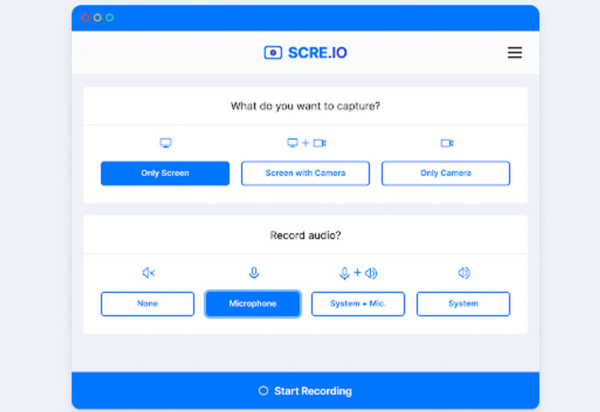
3 המובילים: Screencastify
Screencastify זמין להקלטת Chromebook בחינם. אתה יכול להקליט כרטיסיות דפדפן, מסך שולחן עבודה ווידאו מצלמת אינטרנט ב-Chromebook בחינם. עם השילוב של Google Drive ו-YouTube, אתה יכול להקליט ולשתף וידאו ב-Chromebook בתחנה אחת. מגבלת הזמן של 5 דקות היא החיסרון העיקרי של מקליט המסך החינמי עבור Chromebook. אם אתה רק מקליט כדי ליצור סרטון קצר ב-Chromebook, Screencastify היא בחירה טובה.
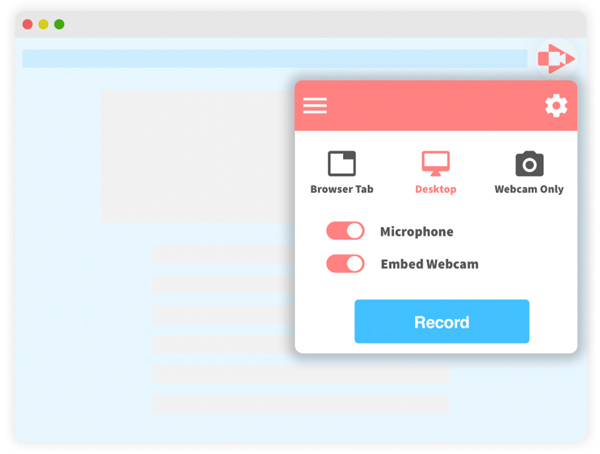
טופ 4: ריוורב
אם אתה מחפש מקליט שמע בחינם עבור Chromebook, Reverb יכול להיות בחירה טובה. אתה יכול להקליט את הקול שלך ולשתף אותו במדיה החברתית. יתר על כן, אתה יכול להקליט קול ולהטמיע קישור לטוויטר ולפלטפורמות אחרות ישירות. במילה אחת, אתה יכול להקליט ולשתף קול עם קישורי Reverb באינטרנט בחינם.
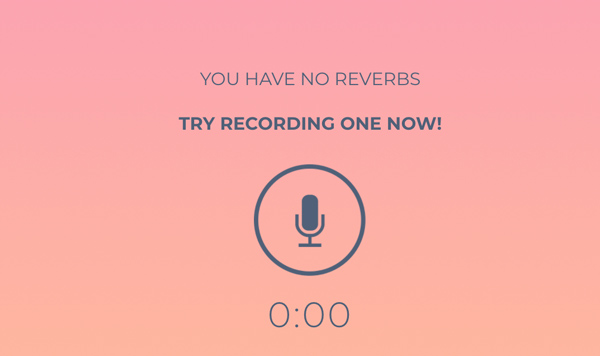
5 המובילים: TwistedWave
זהו מקליט שמע ועורך מבוססי דפדפן עבור Chromebook. אם אתה רוצה להוסיף אפקטי אודיו, תוכל להקליט ולערוך אודיו ב-Chromebook עם TwistedWave. אתה יכול לערוך רצועות אודיו מרובות מה-Chromebook שלך או אפילו מ-Google Drive. עם התמיכה הרחבה של פורמטי פלט, אתה יכול לערוך ולשמור אודיו בפורמטים פופולריים. לאחר מכן, תוכל לשמור את קובץ הקלטת האודיו ב-Chromebook, Google Drive או SoundCloud בהתאם לצורך שלך.
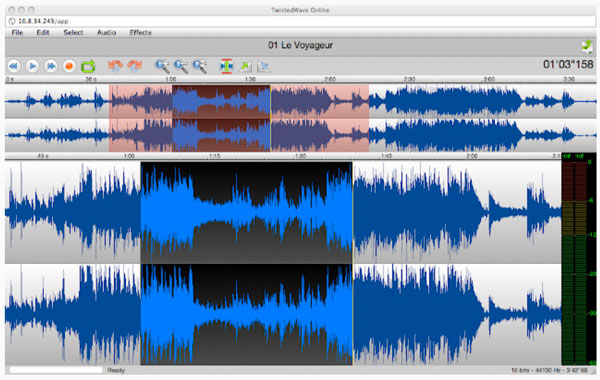
שאלות נפוצות לגבי הקלטת סרטונים ב-Chromebook
-
כיצד להקליט מסך ב-Chromebook עם קיצורי דרך?
ב-Chromebook, פתח chrome://flags ולחפש מבחן לכידת מסך. לחץ על הלחצן "מופעל" מהרשימה הנפתחת. לאחר מכן מצא ולחץ על כפתור "הפעל מחדש" בפינה השמאלית התחתונה. החזק ולחץ על מקשי "Ctrl, Shift ו-Windows Switcher" בו-זמנית. לחץ על הלחצן "צילום מסך" כדי להתחיל בהקלטה של מסך עם קיצורי דרך של Chromebook.
-
כיצד להשתמש במצלמת אינטרנט ב-Chromebook?
עבור אל מפעיל Chromebook. לחץ על הלחצנים "כל האפליקציות" ולאחר מכן על "מצלמה". בחר את המסנן ובצע שינויים. אתה יכול לחבר מצלמת אינטרנט חיצונית כדי לצלם סרטון שלך גם ב-Chromebook. אגב, אתה יכול לבחור בסקייפ, זום ועוד כדי להשתמש במצלמת אינטרנט ב-Chromebook.
-
היכן ניתן להשיג הקלטות וצילומי מסך של Chromebook?
אתה יכול למצוא את הקלטת הווידאו המוקלטת של Chromebook בתיקיית הסרטונים כברירת מחדל. לגבי הלכודים צילומי מסך של Chromebook, אתה יכול ללכת ולבקר בתיקיית התמונות במקום זאת.
סיכום
זה הכל כדי להקליט סרטון ב-Chromebook עם סאונד. אתה יכול להשתמש בפונקציית ברירת המחדל של לכידת מסך של Chromebook כדי להקליט ולשמור סרטון בסיומת הקובץ .webm. כדי להקליט מסך ב-Chromebook עבור YouTube ופלטפורמות אחרות, אתה יכול להמיר וידאו של Chromebook WebM ל-MP4 ולפורמטים אחרים. לחלופין, אתה יכול להשתמש במקליטי מסך של צד שלישי כדי לקבל תוצאה טובה יותר. (או שאתה יכול להשתמש נגני WebM להפעלה חלקה.)כמובן, אתה יכול להשתמש בתוספי Chrome כדי להקליט וידאו ואודיו של מסך Chromebook. עם זאת, תמיד יש מגבלות כאלה או כאלה. לא קל למצוא את מקליט המסך של Chrome OS הטוב ביותר עבור כולם. אבל אם אתה רוצה להקליט את המסך שלך ב-Chromebook ללא הגבלת זמן, AnyRec Free Screen Recorder Online הוא בחירה טובה. אתה יכול לשדרג לגרסה המלאה שלו כדי לחקור פונקציות מתקדמות יותר. פשוט הורד בחינם ונסה כבר עכשיו!
100% Secure
100% Secure
